HL-3150CDW
Veelgestelde vragen en probleemoplossing |
Krul
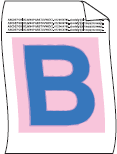
Controleer de onderstaande punten om dit probleem op te lossen:
Opmerking: De onderstaande figuren zijn een voorbeeld en kunnen afwijken van uw Brother-apparaat en besturingssysteem.
-
Voor de beste afdrukkwaliteit raden wij u aan het aanbevolen papier te gebruiken. Zorg ervoor dat u papier gebruikt dat aan onze specificaties voldoet. Klik hier voor meer informatie over het aanbevolen papier.
-
Mogelijk zijn de drumeenheden of tonercartridges niet goed geïnstalleerd. Controleer of de drumeenheden en tonercartridges goed zijn geïnstalleerd.
- Klik hier om weer te geven hoe u de drumeenheid installeert.
- Klik hier om weer te geven hoe u de tonercartridges installeert.
-
Kies Omkrullen van papier voorkomen in de printerdriver.
(Windows-printerdriver)- Open Voorkeursinstellingen voor afdrukken. Klik hier om weer te geven hoe u Voorkeursinstellingen voor afdrukken opent.
- Klik op het tabblad Geavanceerd en klik op Andere afdrukopties...
-
Selecteer Uitvoer verbeteren bij Printerfunctie en selecteer de optie Omkrullen van papier voorkomen. Klik vervolgens op OK.
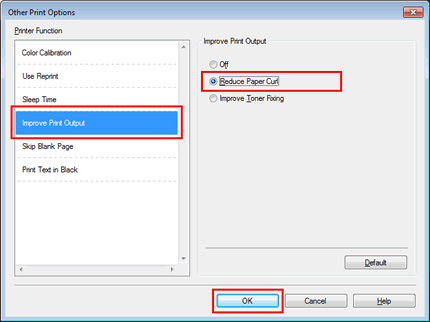
- Klik op Toepassen => OK.
(Windows BR-Script-printerdriver) (alleen op ondersteunde modellen)- Open Voorkeursinstellingen voor afdrukken. Klik hier om weer te geven hoe u Voorkeursinstellingen voor afdrukken opent.
- Klik op Geavanceerd...
-
Selecteer Omkrullen van papier voorkomen bij Uitvoer verbeteren in Printerfuncties en klik op OK.
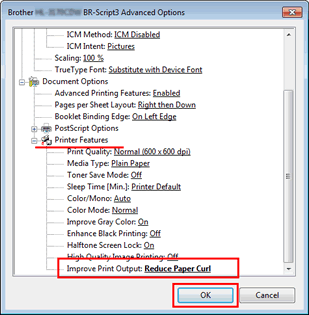
- Klik op Toepassen => OK.
(Mac OS X CUPS-printerdriver)- Open het dialoogvenster Print. (Klik hier om weer te geven hoe u het afdrukvenster opent).
- Selecteer Printerinstellingen in het venstermenu voor de afdrukopties. Klik op Geavanceerd en klik op Uitvoer verbeteren.
-
Selecteer de optie Omkrullen van papier voorkomen en klik op OK.
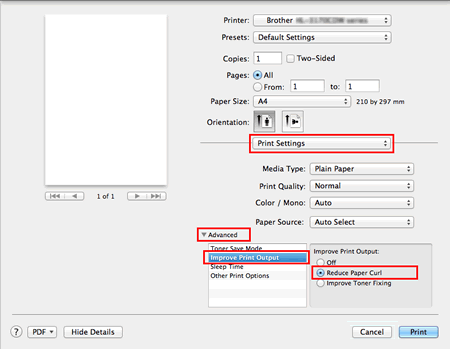
(Mac OS X BR-Script-printerdriver) (alleen op ondersteunde modellen)- Open het dialoogvenster Print. (Klik hier om weer te geven hoe u het afdrukvenster opent).
- Selecteer Printerfuncties in het venstermenu voor de afdrukopties
-
Selecteer Algemeen 2 bij Functiesets en selecteer Omkrullen van papier voorkomen bij Uitvoer verbeteren.
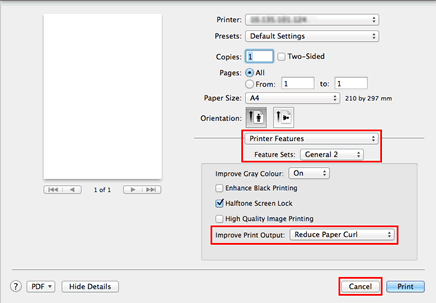
-
Als dit het probleem niet oplost, kiest u Normaal papier als instelling voor de soort papier.
Als u afdrukt op een envelop, kiest u Env. Dun als instelling voor de soort papier.
-
Als u het apparaat niet zo vaak gebruikt, ligt het papier misschien al te lang in de papierlade. Draai de stapel papier in de papierlade om. Waaier de stapel papier bovendien los en draai het papier 180° in de papierlade.
-
Bewaar het papier op plaatsen waar het niet blootstaat aan een hoge temperatuur of luchtvochtigheid.
-
Open de klep aan de achterzijde (uitvoerlade voor papier met de bedrukte zijde naar boven) om het bedrukte papier in de uitvoerlade voor papier met de bedrukte zijde naar boven te laten komen.
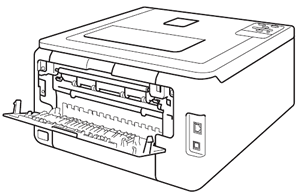
Feedback
Geef hieronder uw feedback. Aan de hand daarvan kunnen wij onze ondersteuning verder verbeteren.
